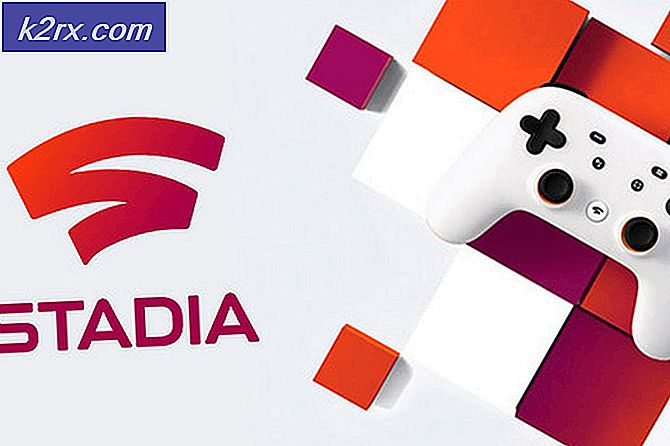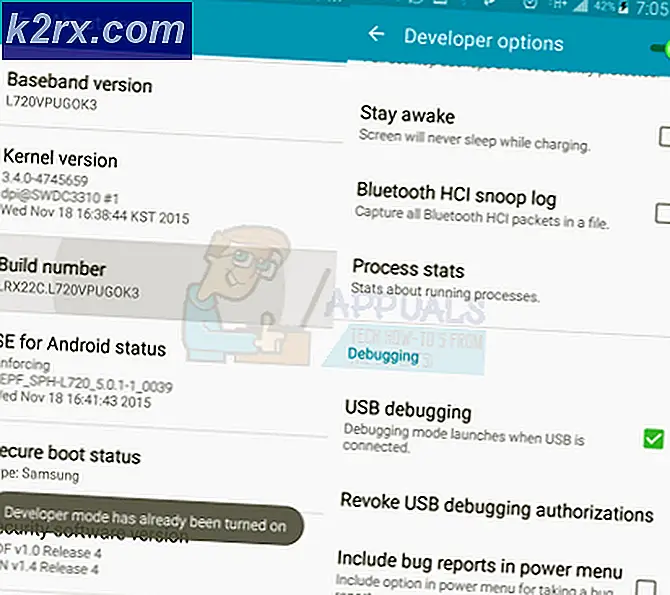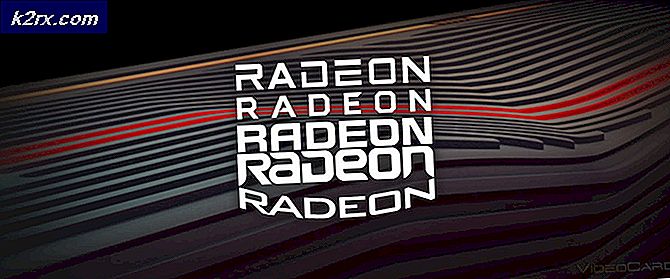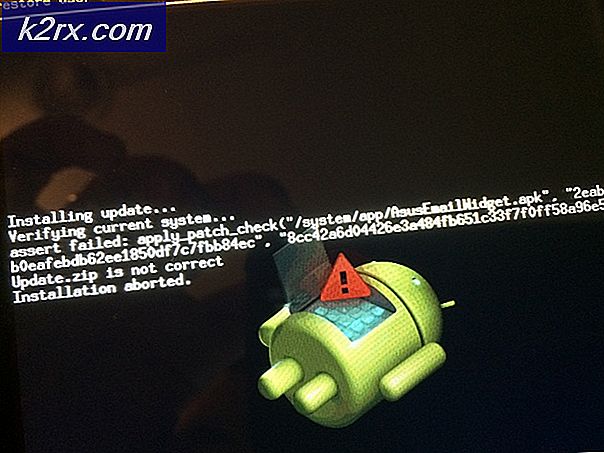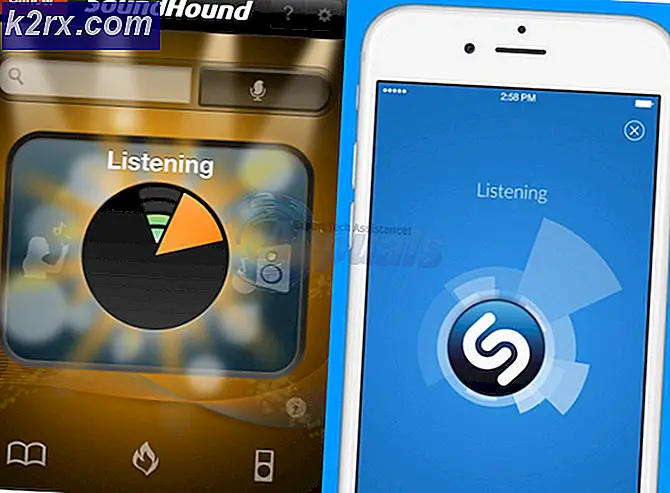วิธีแก้ไขข้อผิดพลาด YouTube 410
YouTube เป็นหนึ่งในผู้ให้บริการมัลติมีเดียที่ดีที่สุดในโลก YouTube เป็นเจ้าของโดย Google ผ่านการเปลี่ยนแปลงมากมาย บริการเวอร์ชัน Android และ iOS ก็ไม่น้อยหน้าใคร ผ่านการอัปเดตอย่างต่อเนื่องทำให้แอปมีความเสถียรในระดับที่ดีมาก อย่างไรก็ตามปัญหาบางอย่างยังคงวนเวียนอยู่ หนึ่งในนั้นคือไฟล์ ข้อผิดพลาด 410. ข้อผิดพลาดนี้มักเกิดกับอุปกรณ์ Android และ iOS เมื่อใช้แอป YouTube และสาเหตุของข้อผิดพลาดนี้มักเป็นปัญหาเครือข่ายกับอุปกรณ์ของคุณ แต่อาจเกิดในสถานการณ์อื่น ๆ ได้เช่นกัน
ให้เราพูดถึงสาเหตุของข้อผิดพลาดนี้ก่อนจากนั้นเราจะไปสู่แนวทางแก้ไข
สาเหตุข้อผิดพลาดของ YouTube 410 คืออะไร
สาเหตุหลักของปัญหานี้คือการเชื่อมต่ออินเทอร์เน็ตที่ไม่ดีและมีบางอย่างผิดปกติกับเครือข่ายของอุปกรณ์ของคุณ แต่คุณสามารถเผชิญกับข้อผิดพลาดนี้ได้จากสาเหตุอื่น ๆ เช่นกันซึ่งจะกล่าวถึงด้านล่าง
คุณสามารถลองใช้วิธีแก้ไขปัญหาด้านล่างเพื่อแก้ไขข้อผิดพลาด 410 ของ YouTube และหวังว่าอย่างใดอย่างหนึ่งอาจใช้ได้ผลสำหรับคุณเนื่องจากวิธีแก้ไขขึ้นอยู่กับสาเหตุของข้อผิดพลาดและแตกต่างกันไปในแต่ละสถานการณ์
โซลูชันที่ 1: ล้างแคชและข้อมูล YouTube
สิ่งแรกที่คุณสามารถทำได้คือล้างแคชและข้อมูลของแอป YouTube บนอุปกรณ์ของคุณ
ในการล้างแคชและข้อมูลที่จัดเก็บโดยแอพ YouTube บนอุปกรณ์ Android ของคุณคุณต้องทำสิ่งต่อไปนี้:
- ไปที่ การตั้งค่าแล้ว แอพและการแจ้งเตือน.
- จากนั้นเลื่อนลงไปจนกว่าคุณจะเห็น YouTube แอพแล้วแตะ / คลิกที่มัน
- คลิกที่ การจัดเก็บ ตัวเลือก
- จากนั้นคลิก / แตะที่ตัวเลือก“ข้อมูลชัดเจน” และ“ล้างแคช”.
- เพียงเท่านี้คุณก็ลบแคชและข้อมูลที่จัดเก็บไว้ในอุปกรณ์ Android ของคุณโดยแอป YouTube เสร็จแล้ว
หมายเหตุ: ในอุปกรณ์ Android บางรุ่นส่วนแอปอาจมีชื่อแตกต่างกันเช่นจัดการแอปเป็นต้นทั้งนี้ขึ้นอยู่กับเวอร์ชันของ Android
โซลูชันที่ 2: ออกจากระบบและเข้าสู่ระบบอีกครั้ง
บางครั้งการออกจากระบบและกลับเข้าสู่ระบบบัญชี YouTube หรือ Google ในแอป YouTube อาจช่วยแก้ปัญหาได้ นี่คือวิธีการ:
ในการออกจากระบบให้แตะรูปบัญชีของคุณในแอพ YouTube จากนั้นแตะที่สลับบัญชีแล้วเลือก“ใช้ YouTube เมื่อออกจากระบบ”.
หากคุณสามารถเล่นวิดีโอ YouTube ได้หลังจากออกจากระบบแล้วคุณสามารถเข้าสู่ระบบอีกครั้งและดูว่าคุณสามารถเล่นวิดีโอเมื่อเข้าสู่ระบบได้หรือไม่หากคุณไม่ได้อยู่คุณสามารถออกจากระบบอีกครั้งและใช้ YouTube โดยไม่ต้องลงชื่อเข้า
หรือคุณสามารถลองเข้าสู่ระบบด้วยบัญชี Google อื่นเพื่อดูว่าปัญหายังคงมีอยู่หรือไม่ เนื่องจากการใช้ YouTube เมื่อออกจากระบบจะไม่มีคุณสมบัติทั้งหมดเช่นเพลย์ลิสต์และวิดีโอของคุณจากช่องที่สมัครรับข้อมูลเป็นต้นดังนั้นจึงขอแนะนำให้ใช้ YouTube กับบัญชี Google ของคุณที่ลงชื่อเข้าใช้เสมอเพื่อรับคุณสมบัติเพิ่มเติมและรับวิดีโอของช่องที่คุณมี สมัครรับข้อมูลบน YouTube
โซลูชันที่ 3: ติดตั้งแอป YouTube อีกครั้ง
หากการล้างข้อมูลและแคชของแอป YouTube ไม่สามารถแก้ปัญหาให้คุณได้คุณควรติดตั้งแอป YouTube ใหม่บนอุปกรณ์ Android หรือ iOS หากต้องการถอนการติดตั้งแอป YouTube ให้แตะไอคอนแอป YouTube บนอุปกรณ์ Android ของคุณค้างไว้แล้วลากไปที่ด้านบนสุดที่ไอคอนถังขยะหรือ "ถอนการติดตั้ง” เป็นลายลักษณ์อักษร ขั้นตอนในการถอนการติดตั้งแอพอาจแตกต่างกันไปในแต่ละเวอร์ชันของ Android หลังจากที่คุณถอนการติดตั้งแล้ว ให้ไปที่ Play Store และค้นหา YouTube และติดตั้งแอป
โซลูชันที่ 4: อัปเดตแอป YouTube
หากแอป YouTube บนอุปกรณ์ของคุณไม่ได้รับการอัปเดตมาระยะหนึ่งคุณจะต้องอัปเดตหากมีเวอร์ชันใหม่สำหรับอุปกรณ์ของคุณ หากปัญหาของคุณเกิดจากแอป YouTube ที่ล้าสมัย การอัปเดตให้เป็นเวอร์ชันล่าสุดสำหรับอุปกรณ์ของคุณอาจแก้ไขได้ การอัปเดตแอปบนอุปกรณ์ Android นั้นค่อนข้างง่ายโดยมีวิธีดังนี้
- เพียงแค่ไปที่ ร้านขายของเล่น และไปที่ การอัปเดต โดยแตะที่ เมนู ปุ่มทางด้านซ้ายของ ค้นหา กล่องและเลือก แอพและเกมของฉัน จากรายการ
- หากรายการอัปเดตสำหรับ YouTube แสดงอยู่ที่นั่นให้แตะ อัปเดต และปล่อยให้มันเสร็จสิ้น
โซลูชันที่ 5: ลองเปลี่ยนเป็นโหมดข้อมูล
หากคุณใช้แอป YouTube บน WiFi และไม่สามารถเล่นวิดีโอได้คุณควรเปลี่ยนเป็นโหมดข้อมูลและดูว่าปัญหายังคงมีอยู่หรือไม่ อาจมีการปิดกั้นการเชื่อมต่อไร้สายของคุณหรือเครือข่ายที่คุณใช้อยู่หลังไฟร์วอลล์หรือพร็อกซีที่ จำกัด การเข้าถึง YouTube ดังนั้นคุณสามารถลองเปลี่ยนเป็นโหมดข้อมูลเพื่อดูว่าการเล่นวิดีโอบน YouTube ทำงานได้หรือไม่ หากเป็นเช่นนั้นอาจมีบางอย่างผิดปกติกับการเชื่อมต่อ WiFi ของคุณไม่ใช่กับแอป YouTube
หวังว่าวิธีแก้ปัญหาอย่างใดอย่างหนึ่งจะเหมาะกับคุณและจะแก้ไขข้อผิดพลาดของ YouTube